Windowsとスマートに連携出来るMicrosoft To Do: Lists & Tasks
Microsoft To Do: Lists & Tasks(以下Microsoft To Do)は、Windowsユーザと相性の良いToDo、タスク管理が出来るアプリです。ToDoとタスクの違いは期日が決まっているかいないかですが、難しく考えずいつかやろうと思っている事や、やろうとしている事の作業の流れをメモしておくのに便利です。使い方は自由でいつか買おうと思っている欲しい物リストや、ふと思いついたアイディアを書き留めておくのにも良いかもしれません。
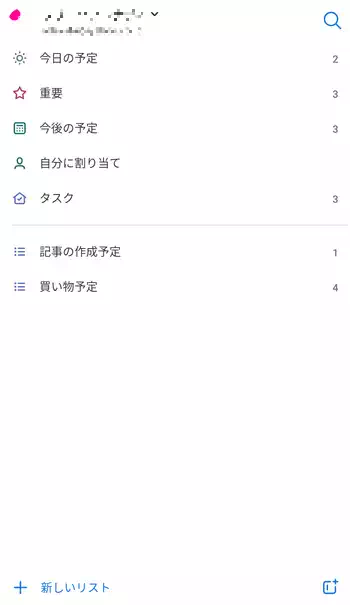
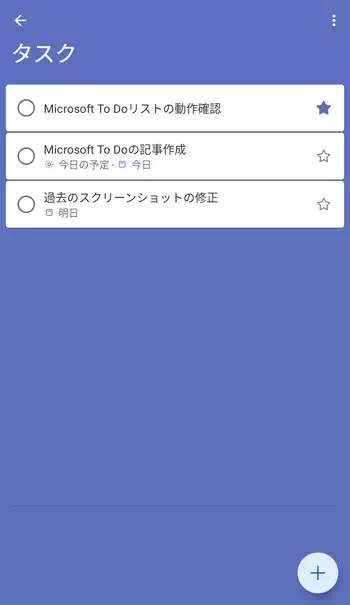

| 開発/提供 | Microsoft Corporation |
| 確認バージョン | 2.104.610.02 |
| Android 要件 | 7.0以上 |
| 価格 | 無料(広告無し) |
| ダウンロード | Google Play |
Windows 11では標準でMicrosoft To Doがインストールされているので、同じアカウントでサインインしておけばAndroid用のMicrosoft To Doで作成したタスクを同期して共有する事が出来ます。また、それ以前のWindowsでも別途Microsoft Storeからインストールが可能。
Android用Microsoft To Doは無料で使用でき、現在の所は広告も表示されません。
Microsoft To Do: Lists & Tasks 設定、使い方
Microsoft To Doインストール後、初回起動時にサインイン画面が表示されます。Microsoftアカウントを既に所有している方はメールアドレスを入力して「サインイン」から進み、所有していない方は下部にある「Microsoftアカウントをお持ちではない場合」から新規作成します。
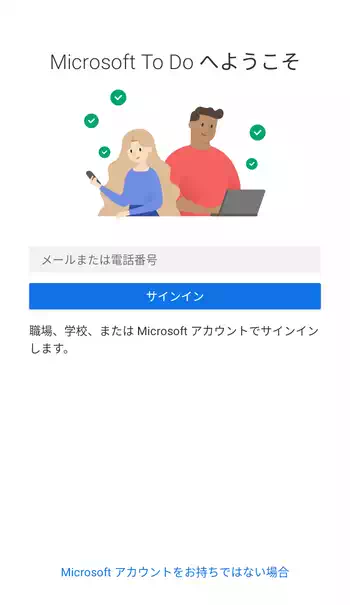
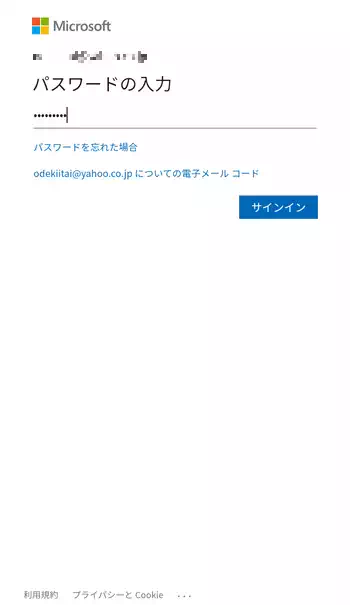
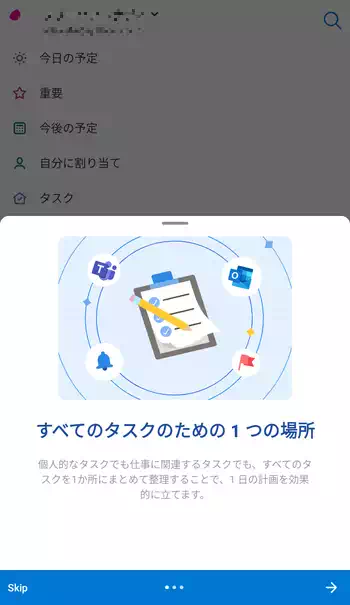
メールアドレス入力後、パスワードを入力して「サインイン」で簡単な機能説明画面が表示されます。矢印をタップして全て確認しても良いし、「Skip」で即座に閉じる事も出来ます。
メイン画面内には色々とメニューが表示されていますが、主な操作は「タスク」からタスクを追加していくだけです。より細かく分類したい場合は画面左下部にある「新しいリスト」からリストを追加して、タスクの種類ごとに分けて管理する事も出来ます。また、グループを作成する事で自身で作成したリストをグループ分けする事も出来ます。
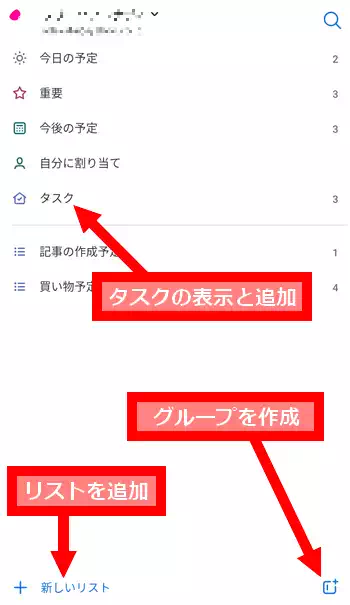
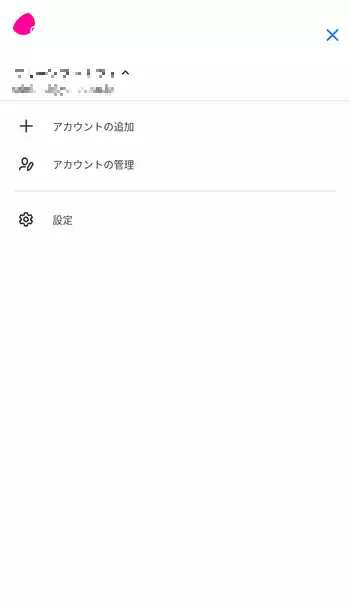
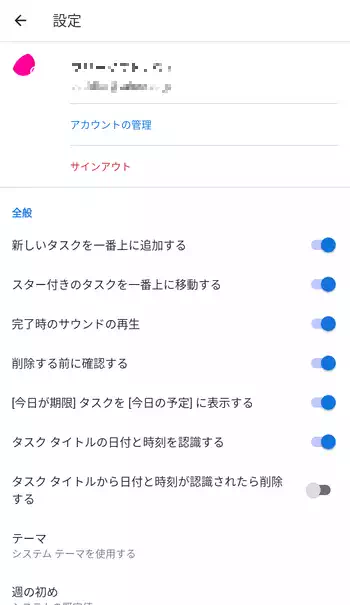
画面最上部にあるアカウントの部分をタップするとアカウントの管理画面が表示されます。この画面にある「設定」から設定画面を表示して「全般」の欄でアプリの挙動や「スマートリスト」の欄で表示項目の有無を設定出来ます。
メイン画面にある「タスク」からタスク画面を開いて画面右下にある+ボタンからタスクを追加出来ます。その際、期日や通知、通知の繰り返しを設定でき、登録後も後から編集が可能です。星アイコンをタップして有効にしておくと「重要」で表示され、指定した期日によって「今日の予定」や「今後の予定」内に表示されます。
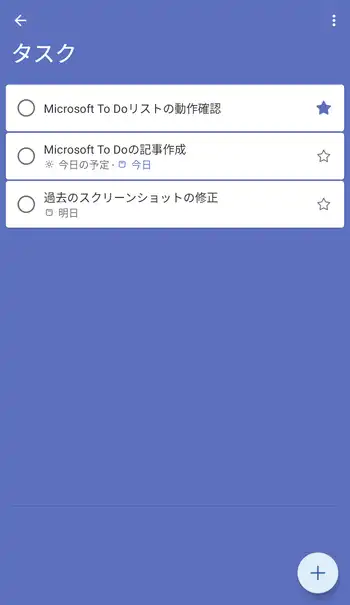
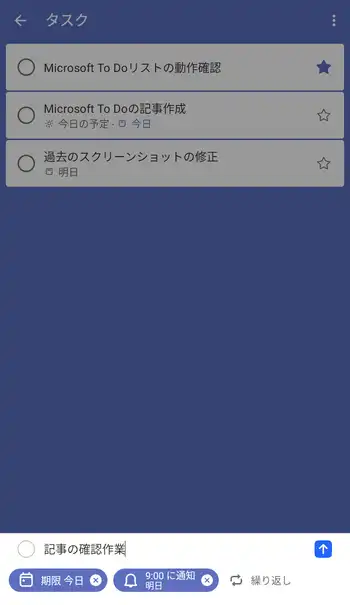
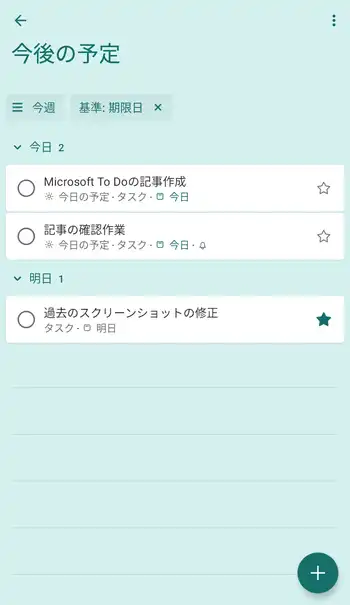
メイン画面の左下部にある「新しいリスト」からリストを追加してみます。リスト作成時、リストのタイトルの他に色を選択でき、ここで選択した色が背景色になります。他に事前に登録されている写真や「ユーザー設定」から自身で写真を選択して背景にする事も可能。


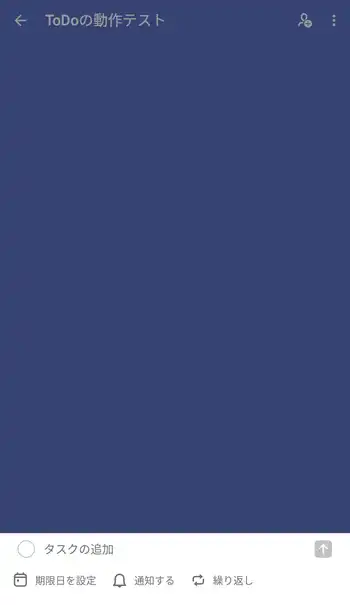
リストを作成したら後はタスク画面での操作と同じで右下にある+ボタンでタスクを追加していきます。他、右上にある3点ボタンのメニューにある「リストを削除」で削除出来ます。
ウィジェット
Microsoft To Do付属のウィジェットを使用するとホーム画面から殆どの操作を行う事が出来ます。ウィジェット配置時に不当明度やフォントサイズの設定が行え、今日の予定や今後の予定、自身で作成したリスト内のタスクを表示させる事が出来ます。
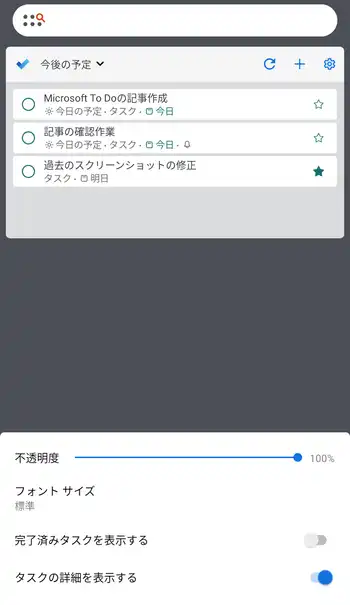
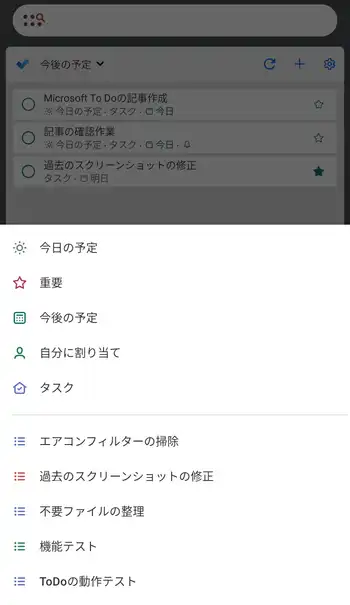
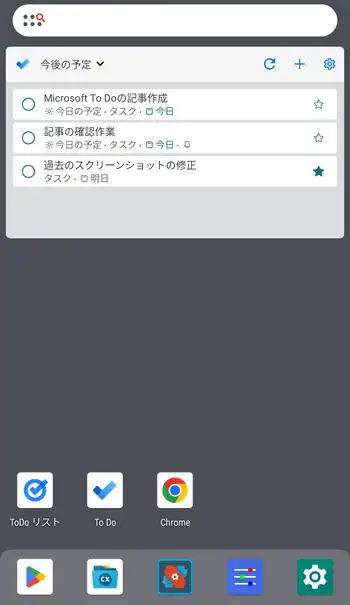
ウィジェット上部右の+ボタンでタスクの追加、歯車ボタンから再び不当明度やフォントサイズの変更が行えます。
Microsoft To Do: Lists & Tasks 感想
当初はアプリを起動後に更にタスクをタップしてようやくタスクが確認出来るという仕様が面倒に感じましたが、ウィジェットを使うと直ぐに登録してあるタスクが確認出来るので、ウィジェットありきの使い方が圧倒的に便利に感じました。但し新しいリストの作成だけはウィジェット上からは出来ないようなので、リスト作成時のみアプリを起動する必要があります。
わざわざこんなアプリは使わないという人も多いと思いますが、筆者も昔まではそう考えていました。ただ実際に使ってみると思いついた事や作業の構想を書き留めておく事で作業効率が良くなるので、ちょっとしたメモ代わりでも何でも良いので是非一度試してほしいアプリです。




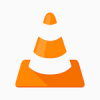

ディスカッション
コメント一覧
まだ、コメントがありません
タグクラウド
新着記事
モザイクやぼかし編集を手軽に出来るモザイク & ぼかし – 写真加工
モザイク & ぼかし - 写真加工(以下モザイク & ぼかし)は ...AIにより人の顔を自動検出してぼかしをかける、ぼかし顔 – 検閲画像
ぼかし顔 - 検閲画像(以下ぼかし顔)は入力した写真内に写っている顔を自動で検出 ...画像の圧縮やリサイズを一括で出来るCompress Images & Resize photo
Compress Images & Resize photo(以下Com ...WEBPやGIFアニメーション出力も出来るRectfy製Image Converter
Rectfy製Image Converter(以下Image Converter ...圧縮率を指定して画像を変換できるImage Converter JPG PNG PDF
Image Converter JPG PNG PDF(以下Image Conv ...